
Wie richten Sie MMS auf Android ein?
Der Artikel zeigt an, wie MMC in das Android-Betriebssystem konfiguriert werden soll.
Navigation
- So richten Sie ein Gadget, das "Android" läuft, um MMS zu senden?
- So richten Sie ein Gadget auf "Android" einrichten, um MMS mit automatischen Einstellungen zu senden?
- So richten Sie ein Gadget auf "Android" ein, um MMS mit einem Anruf an einen Spezialisten zu senden?
- So richten Sie ein Gadget-Laufen "Android" ein, um MMS manuell zu senden?
- So konfigurieren Sie ein Gadget, das "Android" ausgeführt wird, um MMS mit einem Computer und einem Internet zu senden?
- Video: Internet- und MMS-Einstellungen für Android-Telefone
Die Möglichkeit, MMS von bestimmten mobilen Geräten zu senden, ist kein spezieller technischer Service mehr für großes Geld. MMS können mit der gleichen Einfachheit als SMS gesendet werden, aber dafür muss Ihr Gadget natürlich entsprechend konfiguriert werden. In dieser Überprüfung diskutieren wir, wie Sie ein mobiles Gerät konfigurieren, das das Betriebssystem ausführt. " Android"MMS-Nachrichten senden.
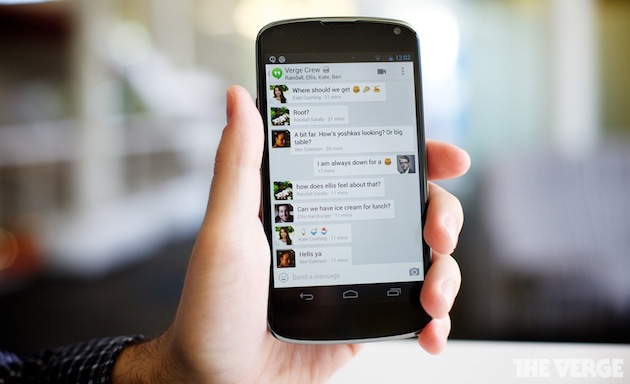
Wie richten Sie MMS auf Android ein?
So richten Sie ein Gadget, das "Android" läuft, um MMS zu senden?
Um damit zu beginnen, verstehen wir, welche Methoden wir MMS senden müssen " Android”:
- Automatische Einstellung.
- Setup mit einem Anruf von einem Spezialisten
- Manuelle Einstellung
- Konfigurieren Sie mit einem Computer und einem Internet
Ich möchte hinzufügen, dass das Bedürfnis selbst MMS anpassen soll " AndroidIn den folgenden Fällen entsteht in der Regel:
- Werkseinstellungen wurden zurückgesetzt
- Ein neues Gadget wurde gekauft
So richten Sie ein Gadget auf "Android" einrichten, um MMS mit automatischen Einstellungen zu senden?
Die einfachste Methode zum Einstellen von MMS auf " Android"Ist natürlich automatische Konfiguration. Das heißt, in diesem Fall müssen wir ein Minimum an Aktionen vornehmen, der Rest macht das System " Android"Allein. Diese Einstellungenmethode ist jedoch erstmals gültig, wenn Ihr Gadget in einem Netzwerk eines Mobilfunkbetreibers registriert ist.

Wie richten Sie MMS auf Android ein?
Es ist notwendig, solche Schritte zu ergreifen:
- Installieren Sie die SIM-Karte im Gadget
- Schalten Sie das Gadget ein (wenn Sie einen PIN-Code benötigen, geben Sie sie ein), warten Sie, bis der Registrierungsvorgang übergibt, und die SMS wird an Ihr Mobilgerät gesendet.
- Nachdem Sie die Einstellungen in Ihrem Gadget erhalten haben, müssen Sie sie annehmen und speichern. Nach dem Neustart des Gadgets läuft Ihr Mobilgerät " Android"Wird bereit, mit MMS zu arbeiten
So richten Sie ein Gadget auf "Android" ein, um MMS mit einem Anruf an einen Spezialisten zu senden?
Sie können Hilfe von einem Spezialisten für MMS-Einstellungen auf Ihrem Gadget einholen, wenn Sie benötigen, wenn Sie benötigen. Richtig, Sie müssen mehr Maßnahmen ergreifen als in der vorherigen Methode.
MMS auf " Android"Mit einem Spezialisten müssen Sie Ihren Mobilfunkbetreiber anrufen:
- « Megaphon"- auf der Nummer 0550
- « MTS"- auf der Nummer 8900
- « Gewesen"- auf der Nummer 0611
- « TELE 2."- auf der Nummer 611
Nach dem Anruf gelangen wir in das Sprachmenü (betrifft alle mobilen Betreiber), und wir folgen den Anweisungen des Anrufbeantworters. Dann werden sie vom Spezialisten des von uns ausgewählten Unternehmens kontaktiert, das für ihre Passdetails für die Identifizierung unserer Person ausgelesen werden muss. Danach schickt der Spezialist uns zum Telefontinktur. Als nächstes sollten Sie, wie in dem vergangenen Fall - die Einstellungen akzeptieren und speichern, sowie das Gerät neu starten. In einigen Fällen müssen Sie den Spezialisten erneut anrufen und bitten, die Einstellungen auf Ihrer SIM-Karte zu aktivieren.
So richten Sie ein Gadget-Laufen "Android" ein, um MMS manuell zu senden?
Wenn Sie Ihr Gadget lange Zeit erworben haben, und Sie können den Spezialisten auch anrufen, dann müssen Sie MMS einrichten " Android"Manuell.
Dafür brauchst du:
- Gehen Sie zum Gadget-Menü
- Weiter zu " die Einstellungen»
- Dann gehen Sie zum Artikel " Netzwerk" oder " Noch"Abhängig vom Gadget-Modell
- Als Nächstes müssen Sie auf " Mobile Netzwerke»
- Gehe zu " Zugangspunkte"Und wähle" Mobile Daten»
- Nächste Wählen Sie " Internetzugangspunkte"Und klicken Sie auf" Neuer Zugangspunkt.»
Dann sollten Sie bestimmte Daten eingeben, die sich für jeden mobilen Betreiber unterscheiden können. Unten in der Tabelle Zeigt an, welche Daten jeweils eingegeben werden sollen:
| « MTS» | « Megaphon» | « Gewesen» | « TELE 2.» | |
| Name | — | Megafon. | — | mms.tele2.ru. |
| Anmeldung | mTS. | — | beeline. | — |
| Passwort | mTS. | — | beeline. | — |
| Apn. | mms.mts.ru. | Je nach Tarif | mms.beeline.ru. | — |
| Typ APN. | mms | mms | mms | mms |
| MMSC. | http: // mmsc | http: // mms: 8002 | http: // mms / | — |
| Port MMS. | 8080 (9201 - für einige Gadgets) | 8080 | 8080 | 8080 (9201 - für einige Gadgets) |
| IP Adresse | 192.168.192.192 | 10.10.10.10 | 192.168.094.023 | 193.12.40.65 |
Geben Sie die angegebenen Daten ein, speichern Sie die Einstellungen und starten Sie das Gadget neu. Jetzt Ihr mobiles Gerät auf " Android"Bereit, mit MMS zu arbeiten.
So konfigurieren Sie ein Gadget, das "Android" ausgeführt wird, um MMS mit einem Computer und einem Internet zu senden?
Wenn Sie nicht im Telefon graben möchten, setzen Sie MMS auf " Android"Vielleicht mit einem Computer, der mit dem Internet verbunden ist. Dazu müssen wir auf den Standort Ihres Mobilfunkbetreibers gehen und den entsprechenden Abschnitt auswählen.
Als Nächstes müssen Sie das Modell Ihres Gadgets sowie Ihre Telefonnummer eingeben. Danach kommen Sie mit den Einstellungen zum Telefon. Wir akzeptieren sie, wir speichern, das Gadget neu starten und die MMS-Funktion verwenden.
In dieser Bewertung skizzierten wir alle möglichen Möglichkeiten, um MMS auf Ihrem Gadget-Laufen einzubauen. " Android". Wenn die aufgelisteten Methoden nicht handeln, dann haben Sie etwas falsch gemacht.
